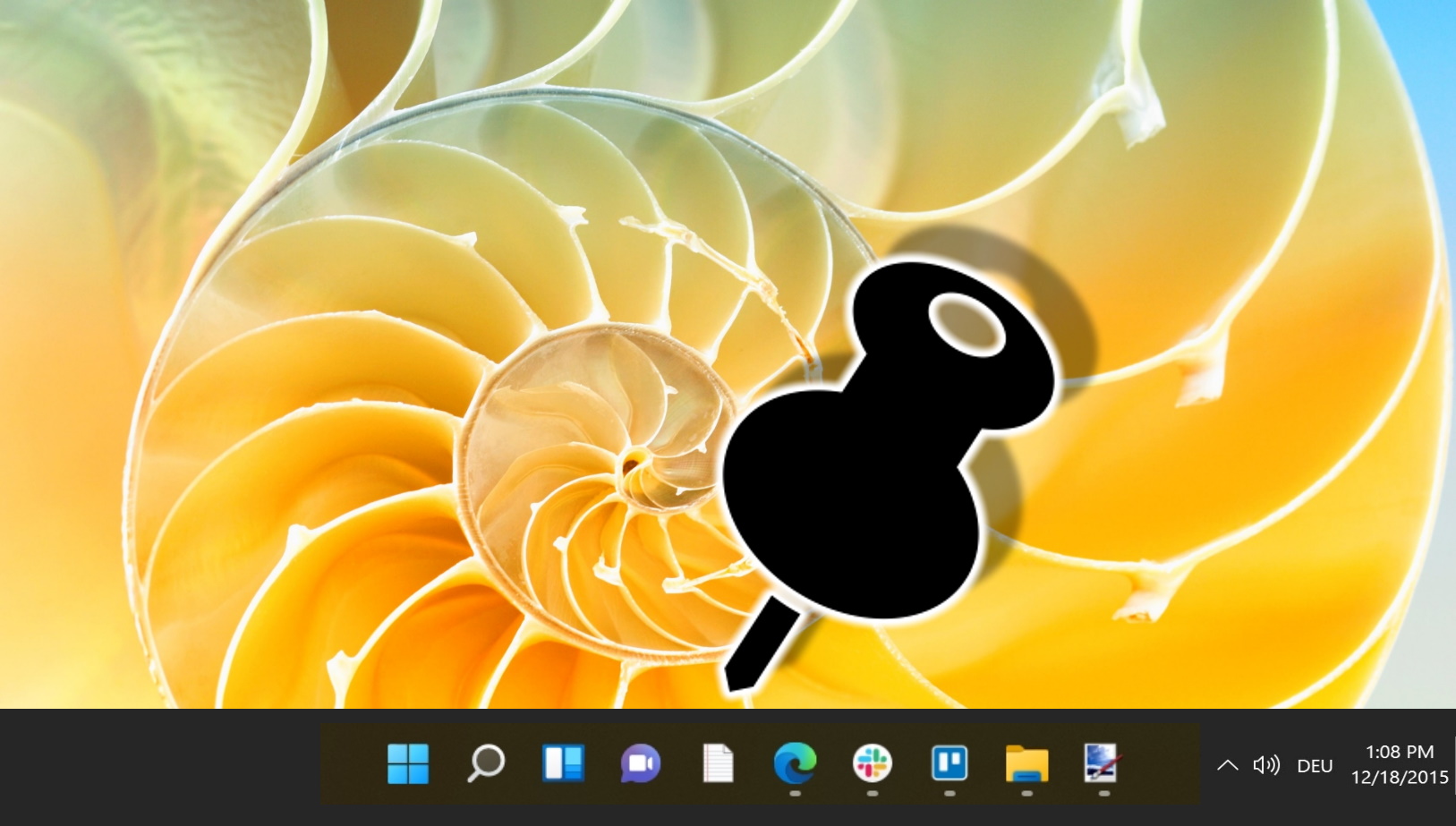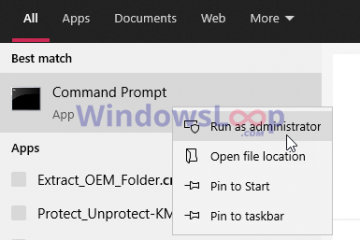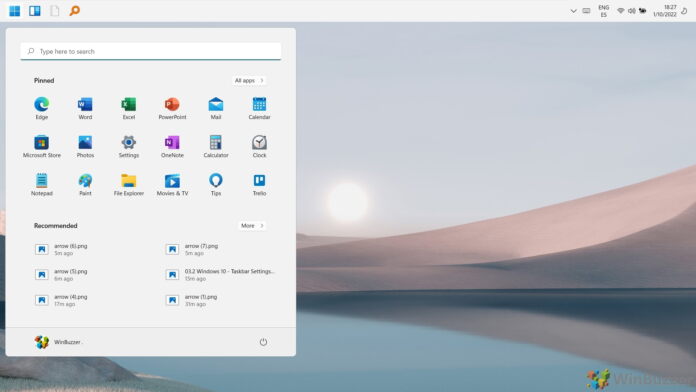
La barre des tâches est un élément essentiel de l’expérience Windows depuis des décennies, servant de point d’ancrage pour le lancement et la gestion des applications. Avec l’avènement de Windows 11, Microsoft a introduit une barre des tâches et un menu Démarrer centrés, visant à s’aligner sur les tendances de conception modernes et les comportements des utilisateurs. Ce changement reflète l’alignement central trouvé dans d’autres systèmes d’exploitation, tels que macOS, et s’adapte à l’endroit où les yeux se dirigent naturellement sur un écran large.
Cependant, tous les utilisateurs n’ont pas adopté ce changement. Beaucoup s’appuient sur la mémoire musculaire et sur la familiarité du placement traditionnel de la barre des tâches en bas à gauche de l’écran. Si vous faites partie de ceux qui souhaitent expérimenter différentes positions de la barre des tâches pour une configuration plus personnalisée, Windows offre la possibilité de déplacer la barre des tâches en fonction de vos préférences.
Alors que Windows 11 limitait initialement la personnalisation de la barre des tâches par rapport à son prédécesseur, il est toujours possible d’ajuster sa position en quelques étapes simples. Ce didacticiel vous guidera tout au long du processus de déplacement de la barre des tâches dans Windows 11 et Windows 10, vous aidant ainsi à personnaliser votre environnement de bureau à votre guise.
Dans Windows 10, la position de la barre des tâches peut être facilement modifiée via les paramètres, permettant aux utilisateurs de la placer de chaque côté de l’écran ou en haut pour une perspective différente sur leur espace de travail. Windows 11, bien qu’initialement plus restrictif, a vu des mises à jour et des solutions communautaires qui permettent des ajustements similaires.
Que vous soyez un utilisateur de longue date de Windows s’adaptant au nouveau look de Windows 11 ou de Windows 10 utilisateur cherchant à faire bouger les choses, déplacer la barre des tâches peut être un changement simple mais impactant.
Comment déplacer la barre des tâches sur Windows 10 vers le haut, la gauche ou la droite
Dans Windows 10, la barre des tâches n’est pas seulement un outil statique ; c’est une fonctionnalité polyvalente que vous pouvez déplacer de chaque côté de votre écran ou même vers le haut. Cette flexibilité peut être particulièrement utile pour améliorer la productivité ou mieux utiliser l’espace de l’écran, en particulier sur les moniteurs à écran large. Cette section du didacticiel vous guidera à travers les étapes simples pour repositionner votre barre des tâches, vous permettant ainsi de personnaliser votre bureau en fonction de vos préférences de flux de travail.
Cliquez avec le bouton droit sur un espace vide de la barre des tâches et ouvrez « Barre des tâches ». paramètres”
Si « Verrouiller la barre des tâches » est accompagné d’une coche, cliquez dessus pour déverrouiller la barre des tâches.

Choisissez”l’emplacement de la barre des tâches à l’écran”souhaité
Vous pouvez déplacer la barre des tâches vers la gauche, la droite et le haut de l’écran.
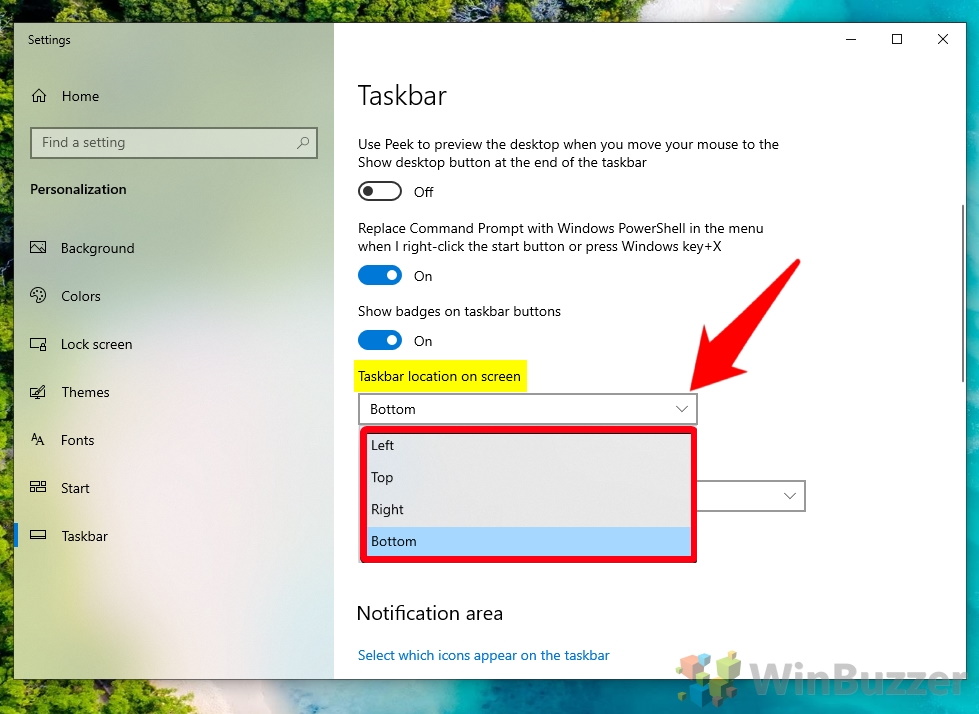
Si vous déplacez la barre des tâches vers la gauche, le menu Démarrer s’affichera dans le coin supérieur gauche
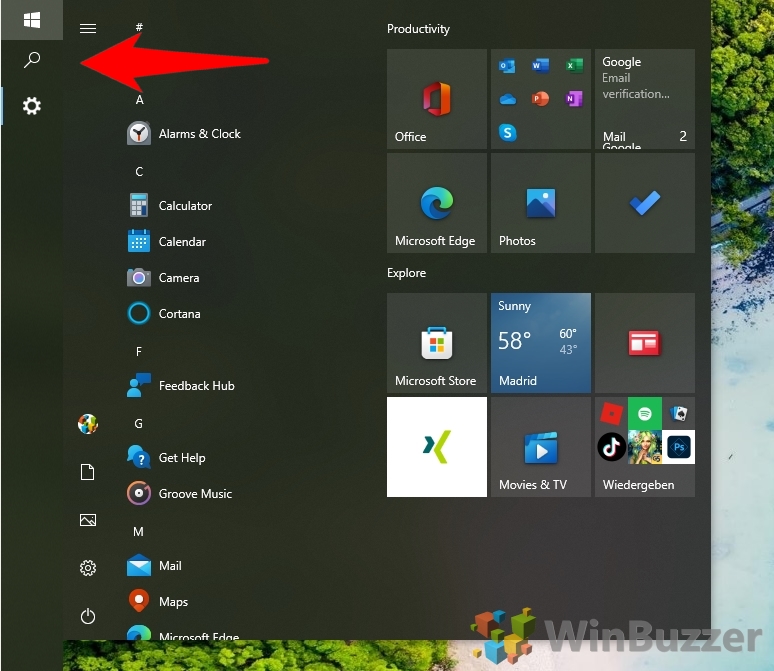
Si vous déplacez la barre des tâches vers le haut, le menu Démarrer s’affichera également dans le coin supérieur gauche, mais disposé d’une manière différente
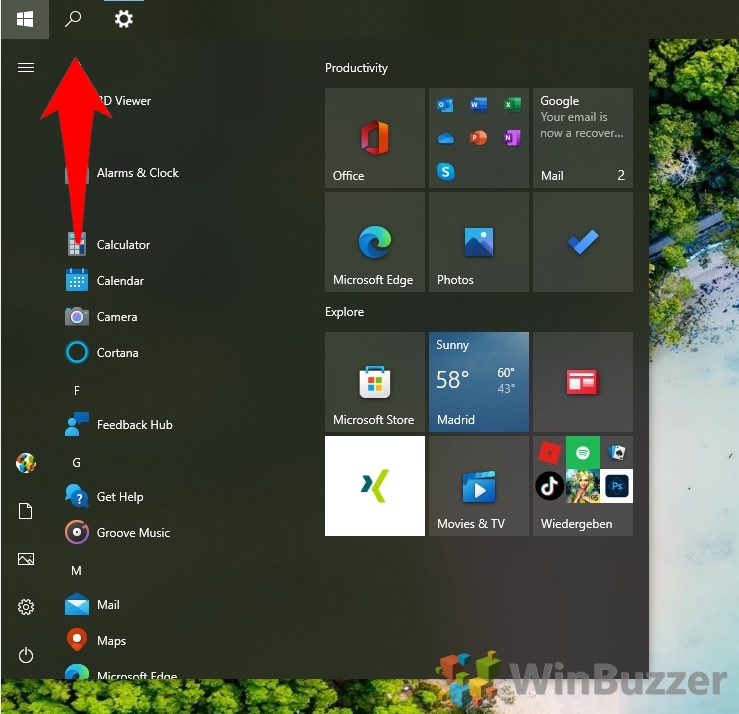
Si vous déplacez la barre des tâches vers la droite, le menu Démarrer s’affichera dans le coin supérieur droit
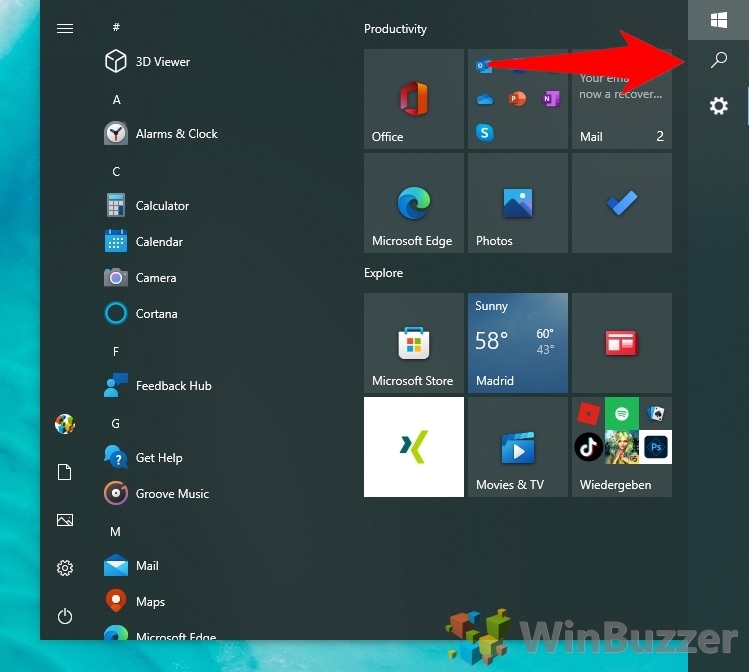
Comment déplacer le Windows 11 Barre des tâches vers le haut
Bien que Windows 11 ait introduit une conception de barre des tâches centrée, vous constaterez peut-être qu’il est plus pratique d’avoir la barre des tâches en haut de votre écran. correspondre à vos habitudes d’utilisation personnelles ou professionnelles. Déplacer la barre des tâches vers le haut peut imiter la sensation d’autres systèmes d’exploitation et peut constituer un changement rafraîchissant pour ceux qui préfèrent cette disposition. Cette partie du guide vous montrera comment réaliser cette configuration, donnant à votre Windows 11 une touche unique qui répond à votre confort. Vous pouvez combiner cela avec la dernière méthode, qui montre comment déplacer les icônes du menu Démarrer et de la barre des tâches de Windows 11 vers la gauche, comme dans Windows 10.
Ouvrez Regedit
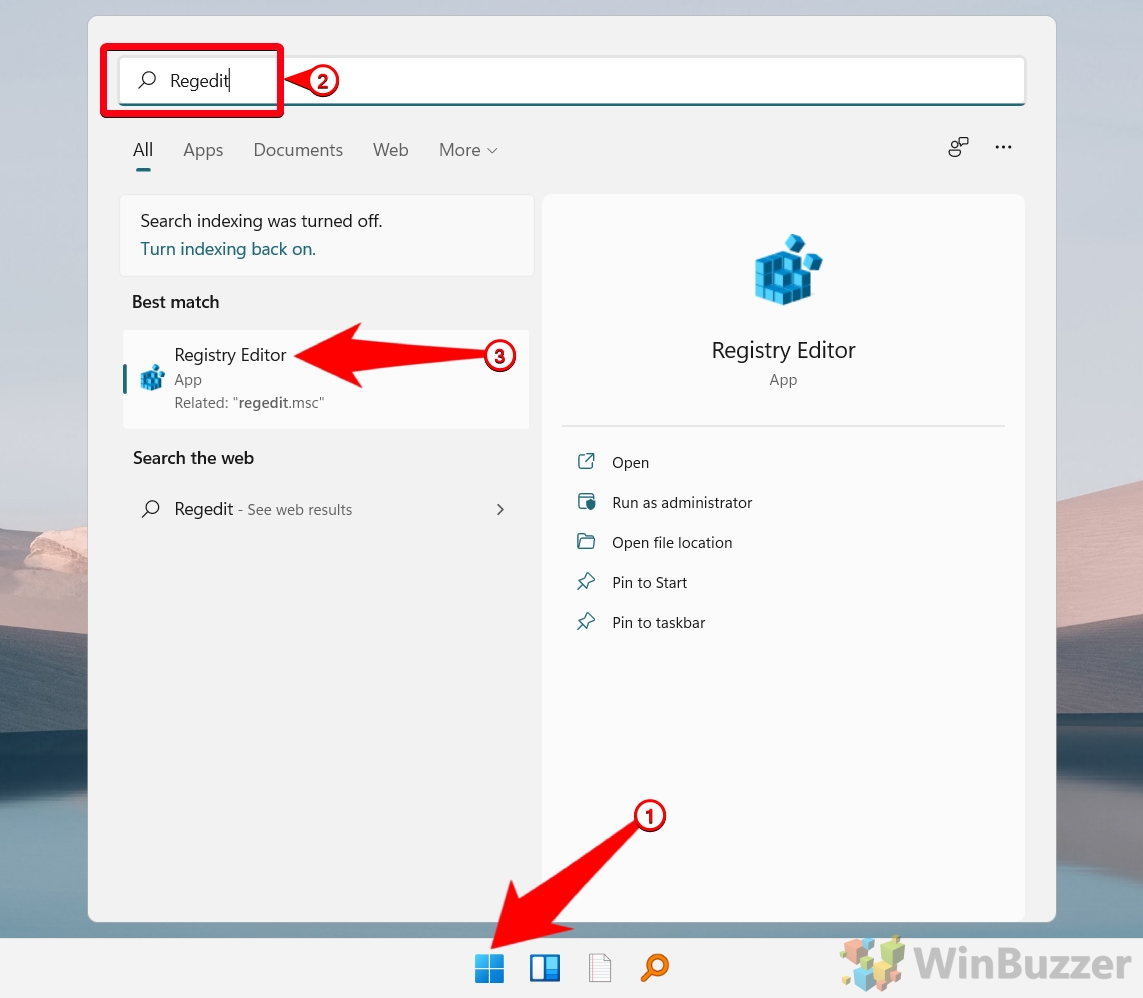
Modifier dans la clé de registre de la barre des tâches
Dans le registre Dans l’éditeur, accédez à la clé suivante :
HKEY_CURRENT_USER\Software\Microsoft\Windows\CurrentVersion\Explorer\StuckRects3
Ouvrez la valeur binaire “Paramètres” dans “StuckRects3”. strong> par double-clic

Modifiez la valeur binaire pour la position de la barre des tâches de Windows 11
Dans la fenêtre Modifier la valeur binaire, vous verrez un tableau de nombres. Localisez la deuxième ligne de valeurs, puis recherchez la cinquième valeur en partant de la gauche (elle devrait être 03 si votre barre des tâches est actuellement en bas ).
Remplacez la valeur 03 par 01 pour déplacer la barre des tâches vers le haut.
Cliquez sur OK pour confirmer la modification.
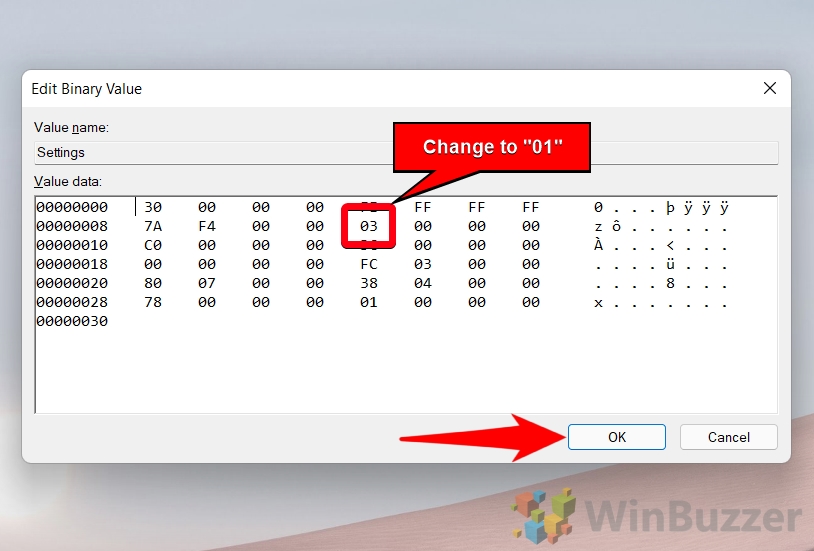
Redémarrez la barre des tâches pour appliquer les modifications
Tout d’abord, ouvrez l’« Invite de commandes » en tant qu’administrateur.
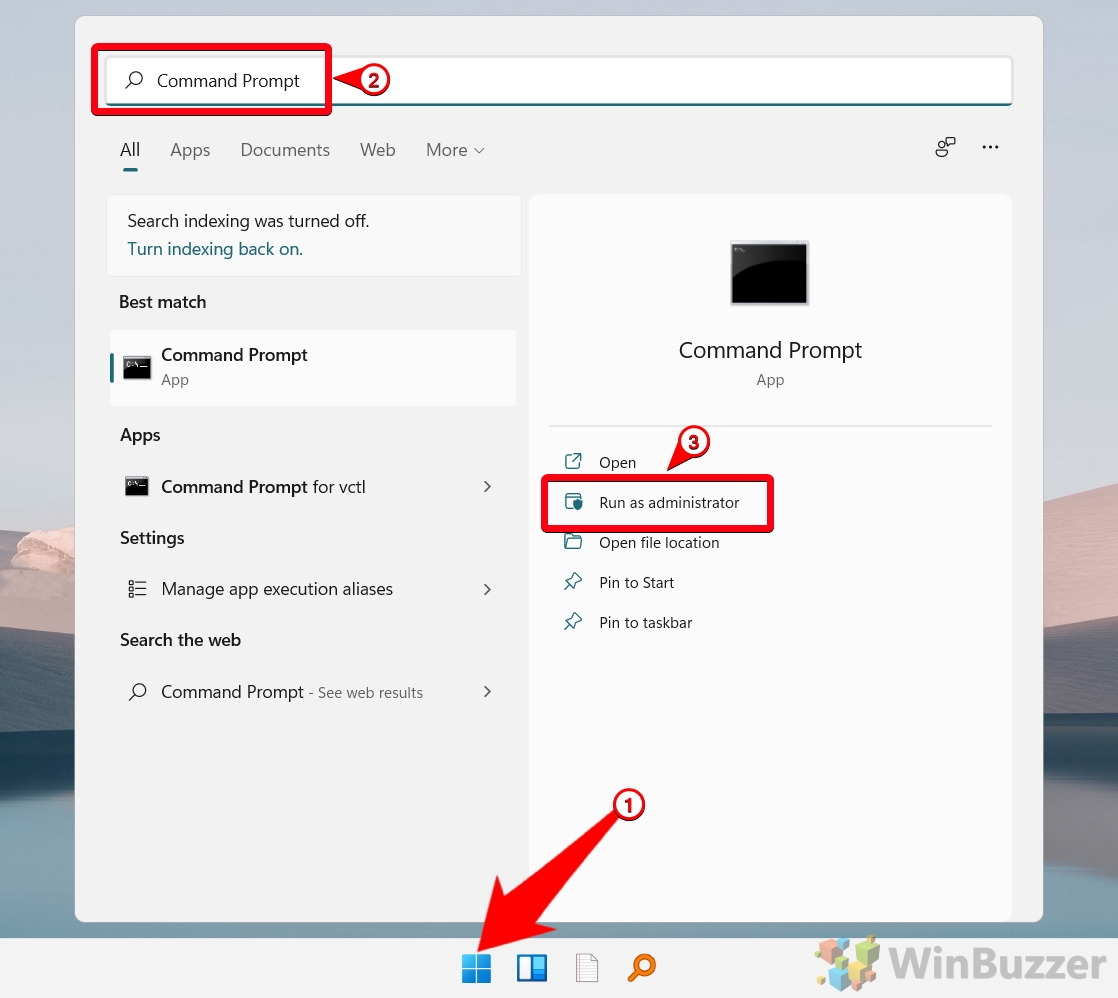
Tuez le processus de la barre des tâches avec « taskkill » et redémarrez-le
Utilisez cette commande pour arrêter le processus de la barre des tâches : taskkill/f/im explorer.exe
Utilisez cette commande pour redémarrer le processus de la barre des tâches :
démarrez explorer.exe
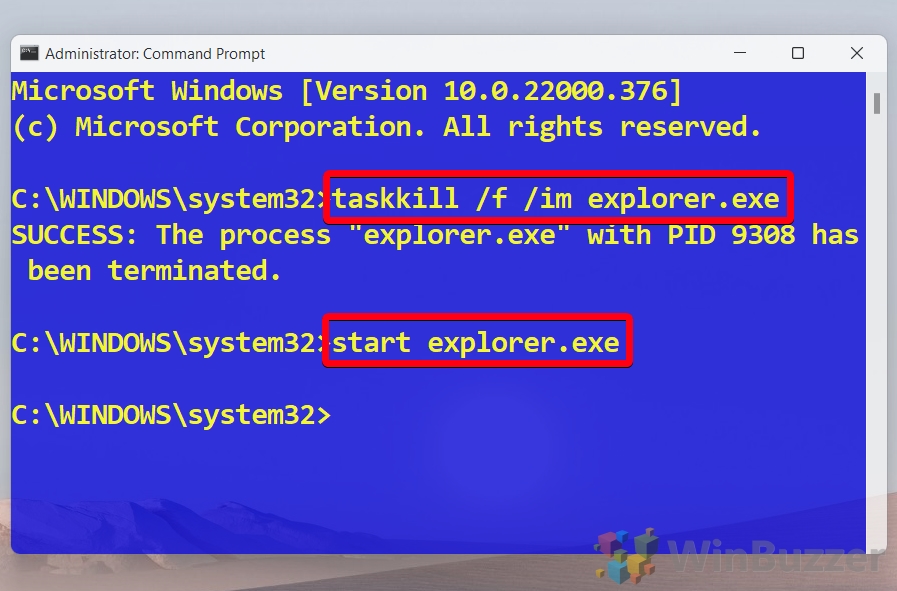
La barre des tâches se chargera à nouveau et sera placée en haut
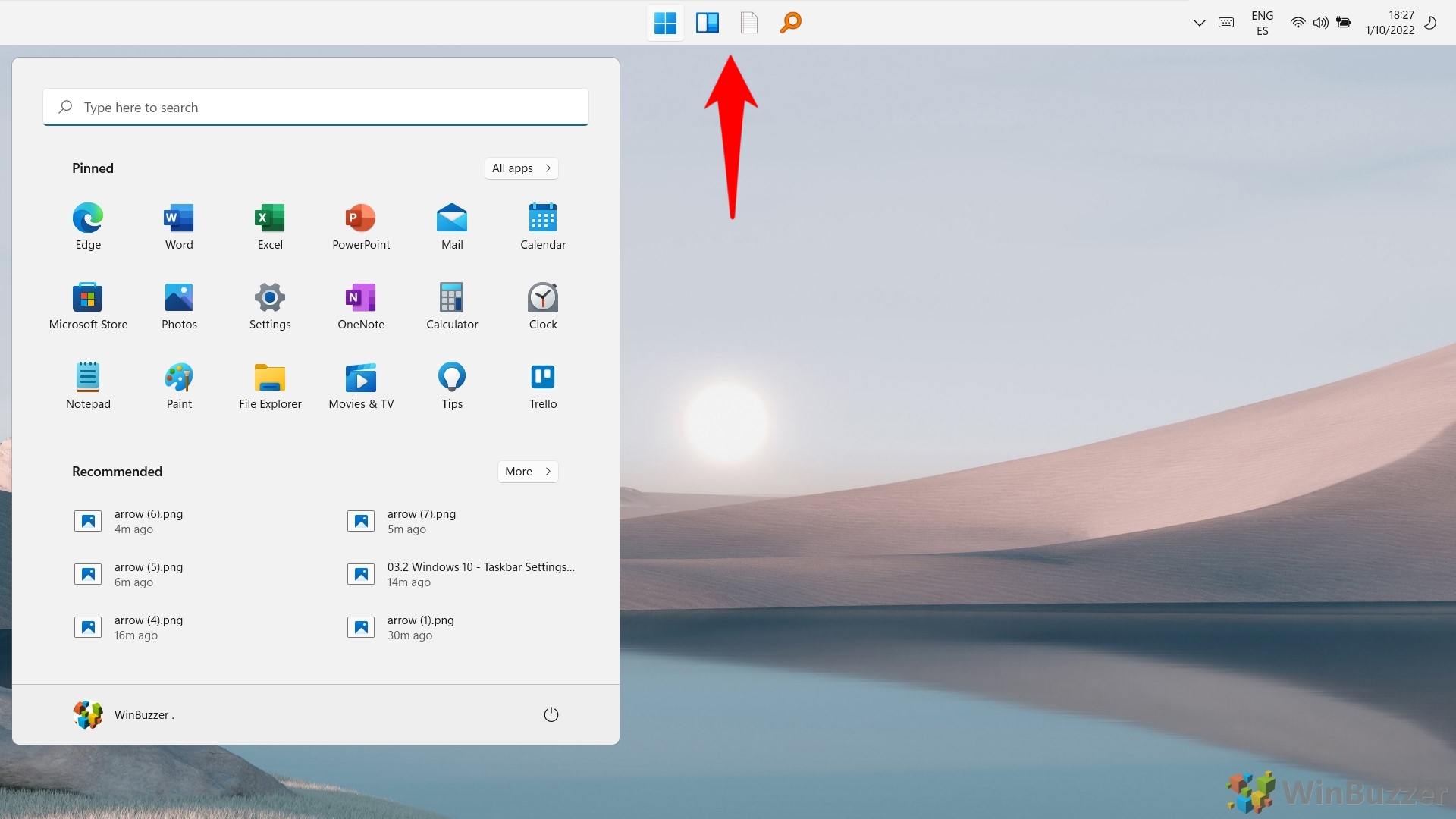
Comment afficher les icônes du menu Démarrer et de la barre des tâches de Windows 11 sur la gauche comme dans Windows 10
La barre des tâches et le menu Démarrer centrés dans Windows 11 représentent un changement de conception important par rapport aux versions précédentes. Cependant, si vous vous sentez nostalgique ou si vous trouvez simplement l’alignement classique à gauche plus intuitif, Windows 11 offre la possibilité de revenir à cette disposition familière. Cette section vous guidera tout au long du processus simple et rapide d’alignement des icônes de votre menu Démarrer et de votre barre des tâches sur la gauche, ramenant ainsi l’apparence traditionnelle à votre expérience Windows 11.
Cliquez avec le bouton droit sur une zone vide. de la barre des tâches et sélectionnez”Paramètres de la barre des tâches”
Modifiez”Alignement de la barre des tâches”dans”Comportements de la barre des tâches”
Dans la fenêtre des paramètres de la barre des tâches, faites défiler vers le bas pour trouver “Comportements de la barre des tâches”. Cliquez sur la section « Comportements de la barre des tâches » pour la développer si elle n’est pas déjà ouverte. Recherchez l’option « Alignement de la barre des tâches » dans la section Comportements de la barre des tâches. Cliquez sur le menu déroulant à côté de “Alignement de la barre des tâches” et sélectionnez “Gauche”.
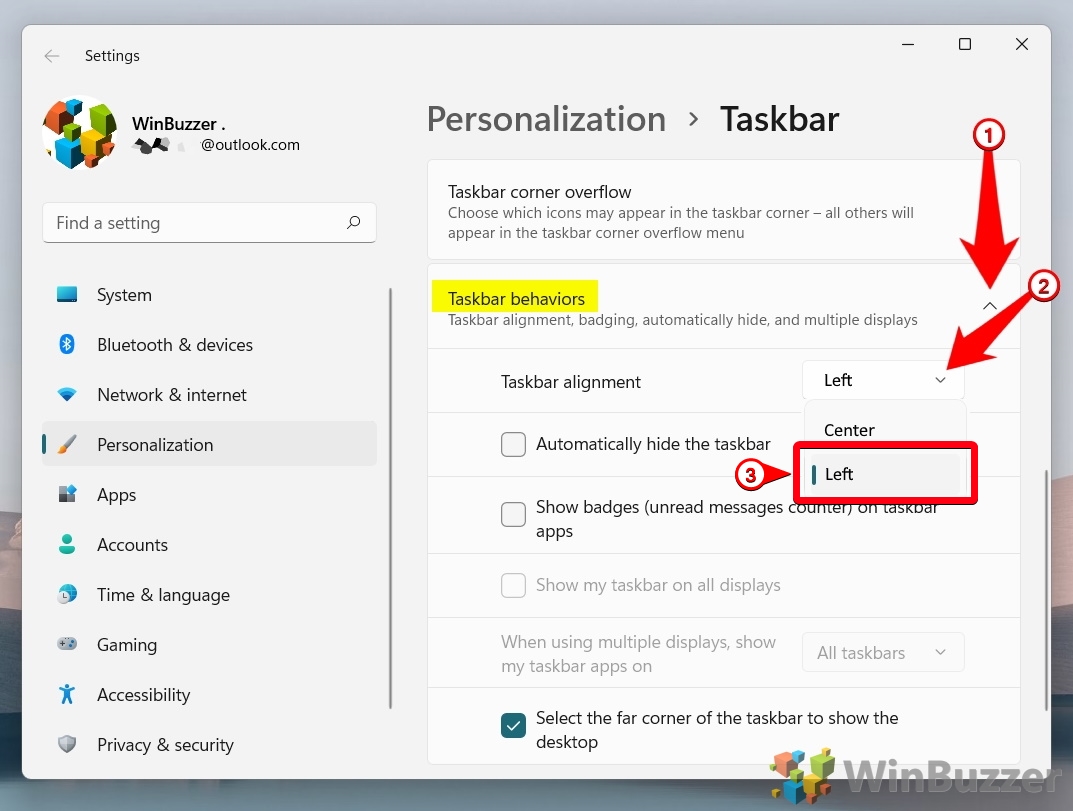
Les symboles du menu Démarrer et de la barre des tâches s’afficheront désormais sur le côté gauche
Si vous combinez cela avec le déplacement de l’image de la barre des tâches vers le haut, elle ressemblera à notre capture d’écran.
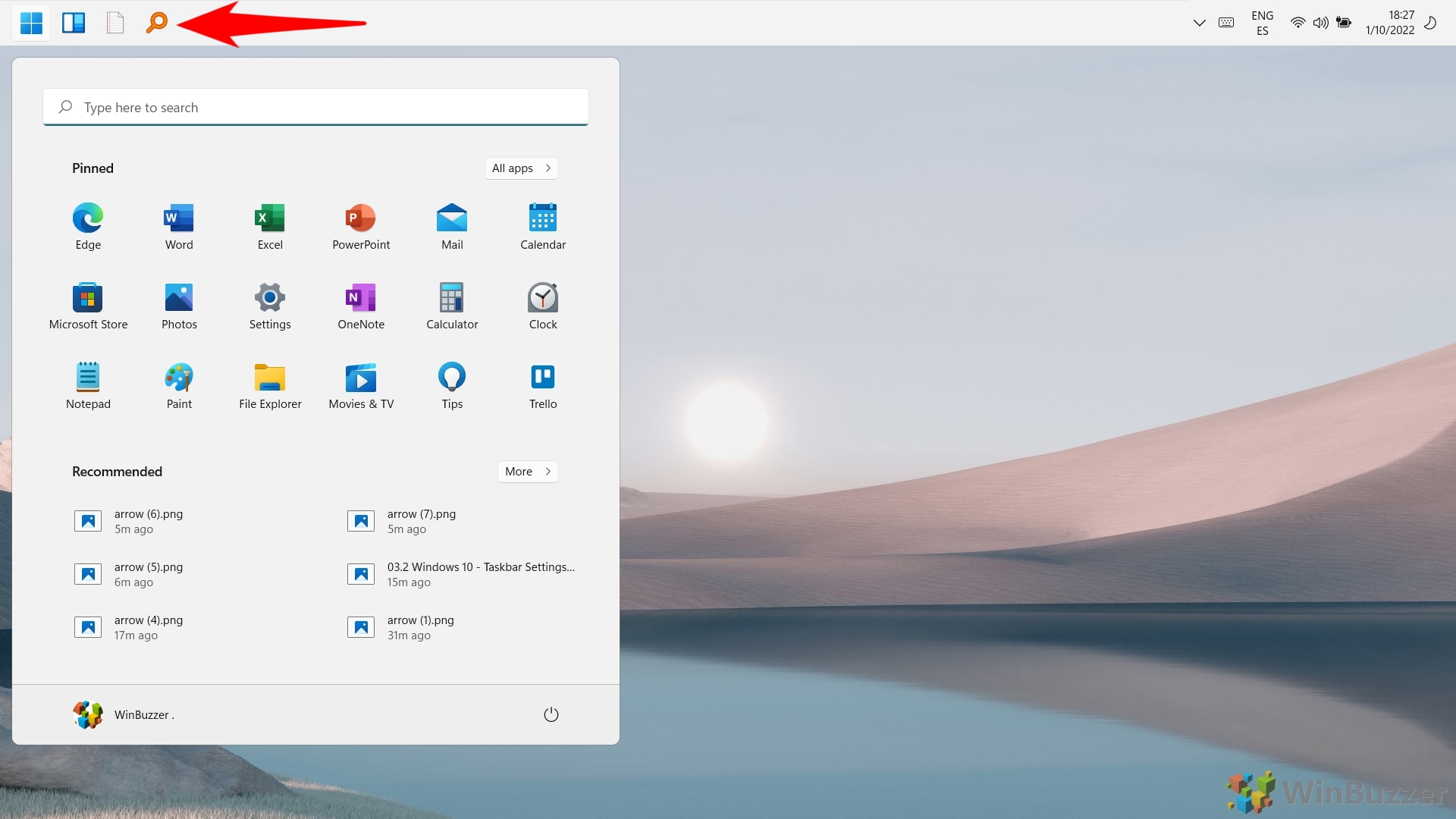
Pour la barre des tâches de Windows 11, il n’y a pas d’option « petites icônes » ou « étiquettes » pour réduisez-le. Heureusement, il existe une solution de contournement pour agrandir ou réduire les icônes de la barre des tâches dans Windows 11 à l’aide d’un hack de registre pratique, que nous vous montrons dans notre autre guide.
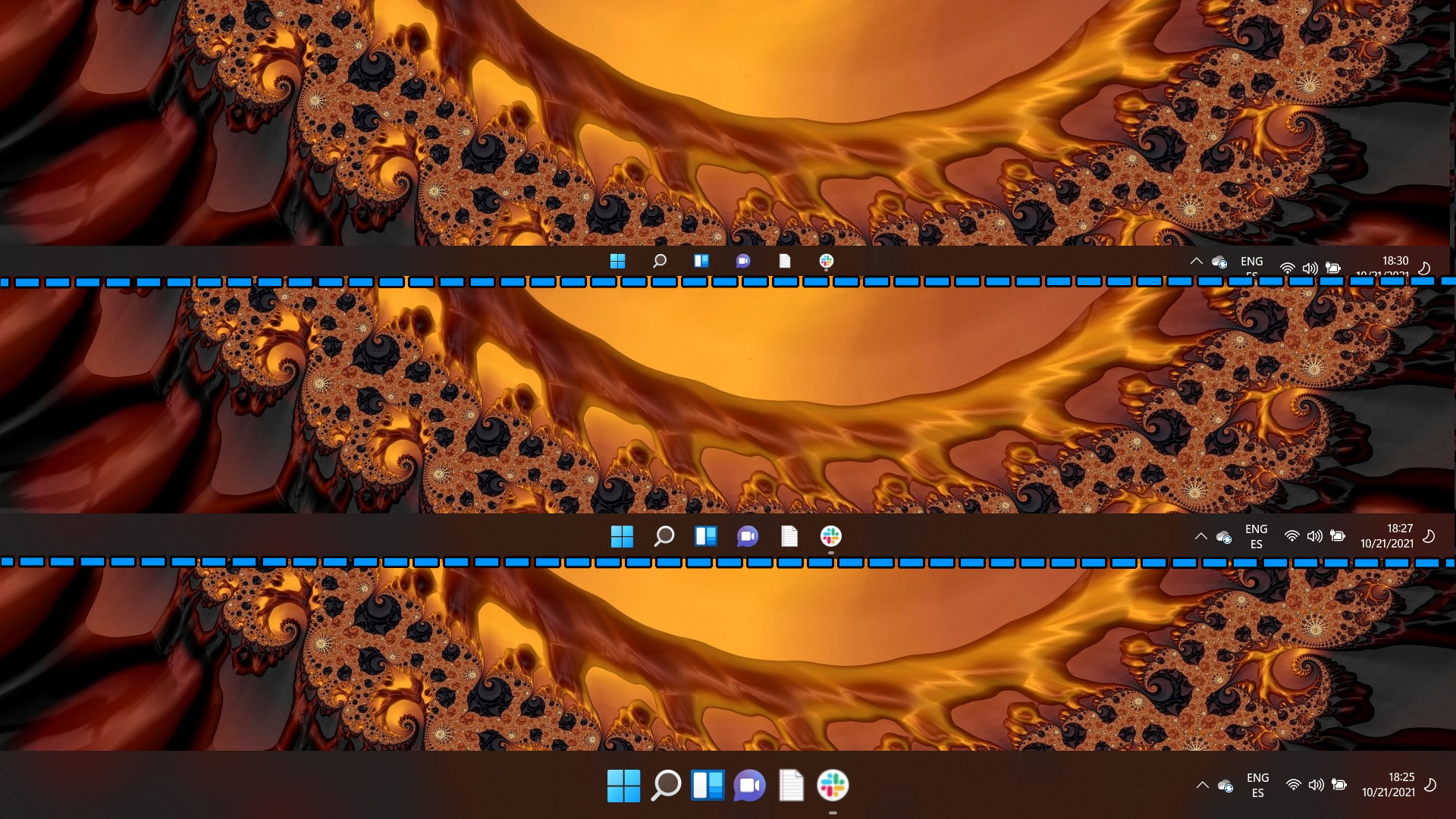
Si vous souhaitez ignorer complètement la barre des tâches, vous pouvez plutôt suivre notre guide sur la façon de démarrer des applications à l’aide de raccourcis clavier. Vous n’avez alors plus besoin de retirer vos doigts du clavier.
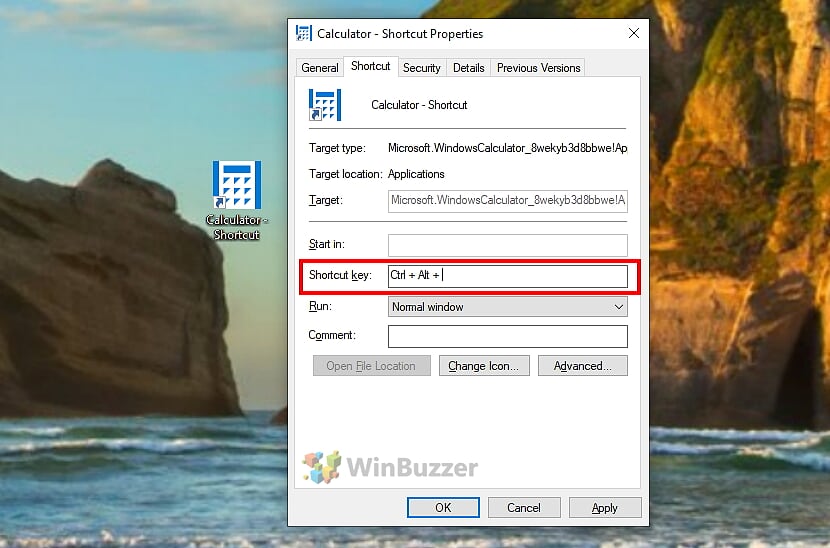
La barre des tâches est un élément essentiel de la façon dont vous utilisez votre PC Windows, mais il est souvent sous-utilisé. Dans notre autre guide, nous vous montrons comment épingler un site Web, un dossier, un lecteur ou un fichier à la barre des tâches de Windows 11.